Sloučení dvou obrázků do jednoho obrázku může být velmi efektivní pro zobrazení před a po porovnání. V tomto článku vám ukážeme tři různé způsoby, jak tento úkol splnit. Pokud chcete sloučit audio nebo video soubory, doporučujeme MiniTool MovieMaker.
Pokud chcete zkombinovat dvě fotografie a ukázat srovnání před a po nebo spojit dva různé nápady do jediného vizuálního efektu, tento příspěvek si nemůžete nechat ujít. Pokračujte ve čtení a zjistěte, jak spojit dva obrázky do jednoho.
Související článek:Top 10 nejlepších prohlížečů fotografií pro Windows 10 (2020)
Jak zkombinovat dva obrázky v Malování
Vestavěný software společnosti Microsoft Malování pro dokončení menších úkolů, jako je sloučení dvou obrázků. Toto je nejjednodušší způsob, jak sloučit dva obrázky, aniž byste potřebovali další software, a pomocí tohoto bezplatného slučovače obrázků můžete sloučit tolik obrázků, kolik chcete. Nyní se podíváme, jak sloučit dvě fotky v Malování.
Krok 1. Nejprve na počítači otevřete aplikaci Malování.
Krok 2. Přejděte na Soubor> Otevřít importovat libovolný ze dvou obrázků, které chcete sloučit.
Krok 3. V případě potřeby klikněte na Změnit velikost z panelu nástrojů pro změnu velikosti obrázku. Změnu velikosti lze provést v procentech nebo pixelech.
Krok 4. Přetažením malého rámečku v pravém dolním rohu obrázku zvětšíte velikost bílého pozadí. Více místa na plátně znamená, že můžete importovat další obrázky.
Krok 5. Klikněte na rozbalovací šipku pod Vložit a vyberte Vložit z pro import druhého obrázku. Poté změňte jeho velikost, aby byla stejná jako u prvního obrázku. Jednoduše jej přetáhněte na bílé místo, které jste vytvořili dříve.
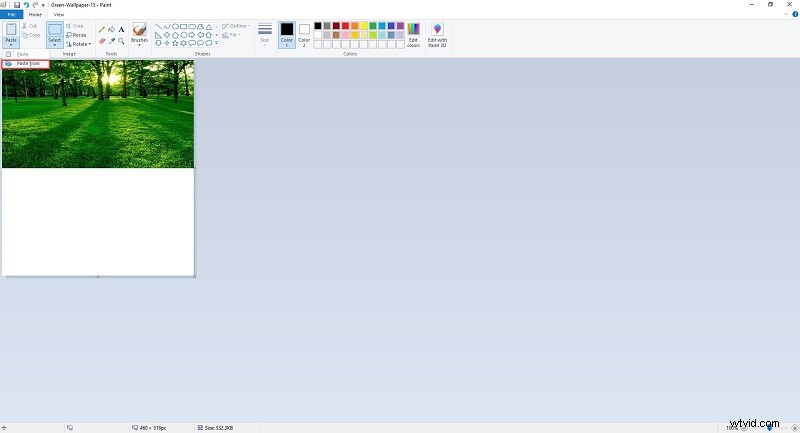
Krok 6. Otevřete rozevírací seznam Výběr a zvolte Obdélníkový výběr nebo Volný výběr pro odstranění nežádoucího pozadí a přebytečného prostoru na plátně, který nepotřebujete.
Krok 7. Přejděte na Soubor> Uložit jako uložit sloučený obrázek jako nový obrázek.
Mohlo by vás zajímat:Jak vytvořit GIF ve Photoshopu – VYŘEŠENO
Jak zkombinovat dva obrázky ve Photoshopu
Adobe Photoshop je rastrový grafický editor vyvinutý společností Adobe Inc. pro Windows a macOS. Photoshop může provádět některé působivé úkoly úpravy fotografií, včetně kombinace dvou obrázků do jednoho. Následující text vám ukáže, jak zkombinovat dvě fotografie v Adobe Photoshop CS6.
Krok 1. Spusťte Adobe Photoshop CS6 v počítači.
Krok 2. Přejděte na Soubor> Nové a poté uveďte hodnoty rozlišení přesně o kolik požadujete.
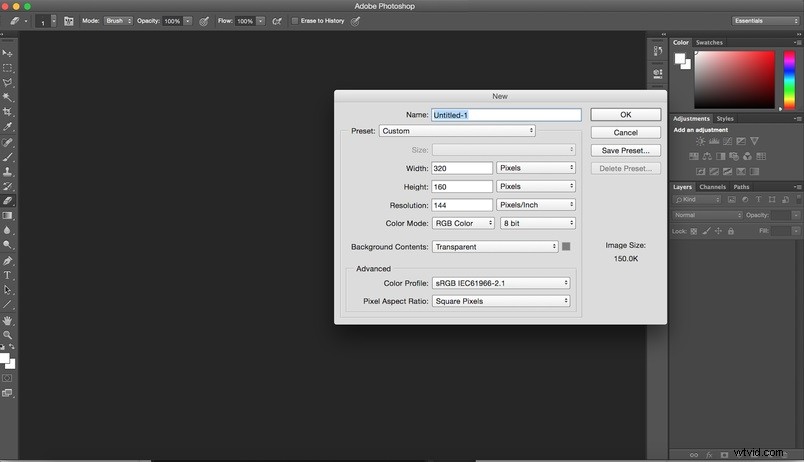
Krok 3. Po otevření plátna klikněte na Soubor> Místo importovat kterýkoli ze dvou obrázků, které chcete sloučit.
Krok 4. Umístěte tento obrázek přesně tam, kde jej chcete umístit na plátno. Můžete změnit velikost obrázku a umístit jej kamkoli chcete. Jakmile jste s výsledkem spokojeni, klikněte pravým tlačítkem na obrázek a vyberte Místo možnost uložit změny.
Krok 5. Opakujte krok 2 pro nahrání druhého obrázku do softwaru a poté můžete změnit jeho velikost nebo umístění.
Krok 6. Po dokončení klikněte pravým tlačítkem na nově přidaný obrázek a vyberte Místo možnost provedení operace.
Krok 7. Nyní byly dva obrázky umístěny na jedno plátno. Přejděte na Soubor> Uložit pro uložení tohoto kombinovaného obrázku.
Závěr
Zvládli jste po přečtení tohoto příspěvku, jak spojit dva obrázky? Pokud k tomu máte nějaké dotazy nebo návrhy, dejte nám prosím vědět na adresu [email protected] nebo je sdílejte v sekci komentářů níže.
